Apakah
anda pernah menjalankan emulator di pc seperti emulator Android dan ternyata
ada perintah Please eneble your VT tecnologi to 100% performa ya mungkin
pc anda ada yang support dan tidak tentunya
Virtualization
Tecnology adalah teknologi yang memungkinkan sebuah processor bekerja seperti
memiliki beberapa processor yang masing-masing bisa menjalankan operating
system yang berbeda beserta program-programnya secara bersamaan.
Virtualization
Technology ini sebenarnya bukan hal baru. Dulu pada jaman memakai 486DX2,
sebenarnya teknologi ini sudah dikenal. Yang mana saat itu bisa membuat
beberapa virtual machine yang menjalankan operating system atau
program-program/games under DOS secara bersamaan.
Saat ini ada beberapa software di pasaran yang mampu membuat
virtualization technology seperti ini, seperti VMware yang merupakan salah satu
software yang paling terkenal. Walaupun kita bisa memanfaatkan
software-software seperti VMware untuk virtualization technology ini,
menggunakan processor yang memiliki feature virtualization technology ini
sebenarnya memberikan keuntungan lebih seperti selain ada banyak
instruksi-instruksi baru yang memudahkan pengaturan virtualisasi itu sendiri
tentu saja memberikan performance yang lebih baik dibandingkan hanya
mengandalkan software.
Mungkin Anda bingung membedakan Virtualization dengan
Multitasking atau bahkan denganHyperthreading. Pada teknologi multitasking yang
berjalan hanya 1 sistem operasi dengan beberapa program yang dijalankan di
dalamnya. Pada virtualization technology, kita bisa menjalankan beberapa sistem
operasi secara bersamaan dan masing-masing sistem operasi tersebut bisa
menjalankan beberapa program. Masing-masing sistem operasi ini berjalan pada Virtual
Machine atau Virtual CPU. Sedangkan teknologi hyperthreading mensimulasikan 2
CPU pada 1 CPU yang berfungsi untuk menyeimbangkan performance menggunakan SMP
(Symmetric Multi Processing) dan kedua CPU tersebut tidak bisa dipakai secara
terpisah.
Terdapat dua cara untuk mendeteksi apakah Laptop Anda
Support dengan Virtualization Tecnology (Vtx)
1.
Menggunakan Aplikasi
SecurAble.DOWNLOAD
- Jika Sudah diDownload buka
Aplikasinya,Butuh beberapa Menit untuk Menjalankan Aplikasinya Memunculkan
Hasilnya jadi Harus SABAR Ok :v
- Jika Aplikasinya Sudah Berjalan Maka bila
mana PC anda Support Virtualization maka
gambar seperti dibawah ini
-dan bila PC anda support
tapi belum di aktivkan maka tulisan
merah bacaan LockedOff atau seperti gambar
di bawah
Dan untuk yang LockedOff bisa di
AktiVkan Di menu BIOS nanti di ulas
dibawah
-dan bila PC anda tidak Support Virtualization maka Hardware Virtualization
akan tulisan merah Bacaan NO atau seperti
gambar di bawah ini
2. Melalui BIOS
-Masuk BIOS Anda (caranya reboot PC/Laptop
sebelum windows biasanya tekan F2 atau F4,F5,F9
tergantung merek PC atau perintah PC sobat...
-Cari Menu Advanced jika ada Tulisan
Virtualization atau tilusan Virtual doang atau Sejenisnya lah,Pokoknya ada
tulisan Virtualnya :v
Berarti Laptop/PC Anda Support Virtualization
Tecnology seperti gambar di bawah...
Sekarang Cara ENABLE
Virtualization Tecnology nya
1. Sama kya Cara Deteksi
VirtualizationTecnology yang Ke.2
-Masuk BIOS seperti perintah di atas
-Menu Advanced/Configuration, atau law gk ada
yng lainya
-Cari Virtual Tecnology,Lalu Klik ENTER pilih
Enabled,Kalo udah Enabled seperti gambar di bawah...
-Jika Sudah Enabled Menu Exit
-Exit Saving Changes > Enter > Yes
Maka PC/Laptop akan otomatis
Restar
Sekian Mohon maaf kalau ada
kesalahan
SUMBER:
-Pengalaman Pribadi & + =
-http://gatek404.blogspot.co.id






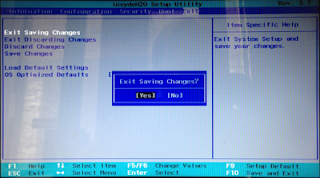




0 komentar:
Posting Komentar